【筆記】Powershell - OhMyPosh 製作專屬風格
前言前幾個月很多 AI 都提供 Terimal 使用的使用這可以在更底層讓AI發會跟好的效果;這之前還是會先把 Powershell 用的好看一點,就像主機板也需要主機外殼一樣才會讓使用者看得舒服。
以前寫的 VS Code 亂碼問題,可以透過這篇解決。
什麼是 OhMyPosh?OhMyPosh 是一個用於美化終端機提示字元(Prompt)的工具,支援多種 Shell(如 Powershell、Bash、Zsh),並且可以自訂主題,讓你的命令列更美觀、資訊更豐富。
需準備以下動作
Power Shell 7 以上的 Terminal (需要用到 PSReadLine)
【選用】Everything
安裝 OhMyPosh快入設定可透過這篇文章 : 快速前往
開啟 Powershell,執行以下指令安裝 OhMyPosh:
1winget install JanDeDobbeleer.OhMyPosh -s winget
安裝字型(建議使用 Nerd Font):
下載 : Nerd Font
建議使用 JetBrainsMono 系列的幾個檔案安裝
JetBrain ...
【前端】【Angular】 - Line Browser 另開方式 與 網站瀏覽器相容性
前言近期專案需要對瀏覽器進行相容性檢查,確保使用者在不支援的瀏覽器上能獲得適當的提示或導向升級,依據不同的 browser 決定相應的處理方式。
一、探測作法每有 Browser 會有不同的 User-Agent 內容,User-Agent 是可以被修改抓不到真正的瀏覽器,因此 HTML5 新增了 Client Hints 來提供更精確的瀏覽器資訊。主要透過以下方式進行瀏覽器相容性檢查:
Client Hints:利用 navigator.userAgentData 取得更精確的瀏覽器資訊。
User-Agent:若 Client Hints 不支援,則回退使用 User-Agent 字串進行判斷。
1-1 Client Hints vs User-Agent
特性
Client Hints
User-Agent
精確度
高,能區分 Brave、Chromium 等
低,無法區分特殊瀏覽器等
可修改性
低,較難偽造
高,容易被修改
支援度
逐漸普及,現代瀏覽器多數支援
廣泛支援,所有瀏覽器皆支援
資訊豐富度
提供品牌、版本等詳細資訊
提供基本的瀏覽器名稱與版本 ...
VSCode 使用 GitHub Copilot - Prompt / instrucion
在這篇文章中,將完整介紹如何在 VSCode 中安裝、啟用與善用 GitHub Copilot,讓你的程式開發事半功倍!🚀
什麼是 GitHub Copilot?GitHub Copilot 是由 OpenAI 與 GitHub 共同開發的 AI 程式碼助手。它能根據你的輸入自動補全程式碼、產生函式、甚至協助解釋程式邏輯,支援多種語言與框架,是現代開發者不可或缺的利器。
安裝與啟用步驟
開啟 VSCode,進入「擴充套件市集」。
搜尋並安裝「GitHub Copilot」擴充套件。
安裝完成後,登入你的 GitHub 帳號並啟用 Copilot 功能。
若首次使用,請確認已訂閱 Copilot 服務。
使用技巧與建議
即時建議:在撰寫程式時,Copilot 會自動給出建議,按下 Tab 鍵即可快速套用。
自然語言描述:可用註解(如英文或中文)描述需求,Copilot 會嘗試產生對應程式碼。
多語言支援:支援 Python、JavaScript、TypeScript、Go、Ruby、C# 等多種語言。
框架整合:適用於主流框架如 React、Vue、Django 等。
常見問題與排 ...
[筆記] Synology 創建 Docker datalust/seq 環境
前言最近想要對 Synology 功能增加幾項應用,之前有篇任務排程產生的Redis 環境,這次使用 SSH Terminal 創建 datalust/seq 環境,這樣就可以在 Synology 上集中管理與查詢日誌。
Synology 創建 Docker datalust/seq 環境教學這篇文章將介紹如何在 Synology NAS 上,透過 Docker 建立 datalust/seq 日誌伺服器環境。
一、前置準備
已安裝 Docker 套件於 Synology NAS
具備管理員權限
具備 SSH 存取權限
1-1 設定 SSH在 Synology NAS 上啟用 SSH 功能:
登入 DSM 管理介面。
前往「控制面板」>「終端機與 SNMP」。
啟用「SSH 功能」。
二、安裝 Docker在 Synology NAS 名字不叫做 Docker,而是 [ Container Manager ] 需要到「套件中心」安裝。
步驟一:拉取 Seq 映像檔
開啟 Synology Docker 套件。
前往「倉庫伺服器」搜尋 dat ...
[DevOps] 創建一個 docker agent
前言:為什麼要自建 Azure DevOps Docker Agent?在企業或團隊導入 CI/CD 流程時,Azure DevOps 雖然提供雲端 agent,但很多時候我們需要「自訂環境」來跑特殊的 build、測試或部署腳本。這時候,自己架設一個 docker agent 就變得超級重要!
動機與場景:
需要安裝特定版本的 SDK、CLI 或工具
需要存取內部網路資源(如私有資料庫、API)
想要更彈性地控管 agent 的資源、隔離性與安全性
減少雲端 agent 排隊、加速 pipeline 執行
這篇文章就是要教你,如何用 Docker 快速打造一個專屬於 Azure DevOps 的自動化 agent,讓你的 CI/CD 流程更穩定、更可控!
🚀 延伸閱讀:如果你還沒玩過 Docker,建議先看這篇入門文:Docker (一)- 基本使用方式
架構與重點檔案這個專案的核心,就是用 Docker 容器包裝 Azure DevOps agent,並用 docker-compose 管理多個服務(如前後端、資料庫等),讓 agent 可以在「完全自 ...
[DB] 使用 VS Code Query DB
前言最近在開發過程都是使用 Azure Data Studio Query 資料庫,對於 2025/03/31 微軟做出要停止支援的消息,我改用兩個擴充工具給讀者參考。
停止支援文章 : 點選我
工具
SQL Formatter VSCode : 點選我
SQL Database Projects : 點選我
DBCode - Database Management : 點選我
PS. DB Code 比較是一套可以使用 Copilot 可以詢問的 Database Management
SQL Database Projects 初次使用一、查詢動作 (Query)SQL Database Projects 是微軟的 Database Extension ,使用與 Azure Data Studio 早期的版本相似的介面,Filter 是沒有 input可以輸入的地方,需要使用 SQL 語法來查詢資料。
二、歷史紀錄 (History)connection 介面下方會有 History 的選項,這邊會顯示你最近執行過的 SQL 語法,這邊可以直接點選執行 ...
【ChatGPT】使用學習工具篇
前言近期為了提升自己學習能力,我製作一個學習工具AI幫助需要學習英文/日文的人使用。這個工具是完全免費又可以賺到閱讀訓練,如果是應付考試可以試試看效果如何。
ChatGPT商店
【學習工具】英文學習/練習 : 點選我
【學習工具】日文學習/練習 : 點選我
快速使用方式一進入畫面建議都按下 “您有什麼功能” 按鈕,有一系列的功能清單可以使用,如果要選選擇其中的功能,就是複製 title 就可以了。
特色考慮到各位使用這絕對會考慮 CP 值決定購買或是免費仔情況,所以不會參考語音功能在裡面。
1. 測驗與挑戰模式與英文練習工具類似的功能如下清單
單字測驗(日文→中文 或 中文→日文)
詞性與變化練習(動詞、形容詞變化)
句型測驗(填空題練習助詞、動詞、句型)
語法測驗(助詞、時態、句子結構)
閱讀理解(短篇文章 + 測驗)
同義詞與反義詞練習
2. 閱讀理解找不到免費的 APP 軟體訓練閱讀能力,可以透過以下操作順便提供測驗題目,提升學習上閱讀的能力
3. 單字與詞彙學習使用時候可以加入單字,也包含單字抽考模式。在測驗時候需要確認是否要留漢字選項, ...
[Benchmarks] Database Connect 效能差異
前言在 .NET 專案中,連接資料庫的方式有多種選擇。本文將透過 BenchmarkDotNet 來比較三種常見的資料庫連線方式的效能差異:
使用相依注入(DI)的 DbContext
每次建立新的 DbContext
使用連線池的新 DbContext
測試環境設定測試程式使用以下配置:
測試資料量:1000 筆
啟動次數:1 次
預熱次數:3 次
迭代次數:50 次
每次迭代的調用次數:3 次
測試程式說明
使用 DI 注入的 DbContext
使用單一 DbContext 實例
適合於 Web 應用程式的 Scope 生命週期
效能較好,但需注意 Change Tracker 的記憶體使用
每次建立新的 DbContext
每次查詢都建立新的連線
適合較簡單的查詢場景
可能造成較多的資源消耗
使用連線池的 DbContext
啟用 SQL Server 的連線池功能
包含重試機制和查詢分割
在高併發場景下較有優勢
程式碼架構1234567891011121314151617181920212223242526272829303132333435363 ...
【工具、紀錄】Reqable 手機、API一手包辦
前言前正子在找相關工具可以追蹤 Android / IOS 手機上面的 API ,發現有個很強大工具可以達到我的需求。這工具結合了 Fiddler、Charles、Postman 的功能,可以在手機上面直接進行 API 測試、追蹤、修改等功能。
Reqable 簡介Reqable 是一個可以在手機上面進行 API 測試、追蹤、修改等功能的工具,可以在手機上面直接進行 API 測試、追蹤、修改等功能。因為他是大陸開發工具,若有考量可以改用其他工具。
一、API 功能 ( 介面類似 Postman )這裡工具提供了 Explorer 、Collection、History 這幾個功能可以比較 Postman 與 Reqable 的差異。
1-1 Explorer 功能Postman 是沒有所謂的 Explorer 功能。這功能在創建新的 Tab 時候會直接記錄在 Explorer 中,可以直接點擊進行 API 測試。主要目的會偏向於紀錄當前 tab 清單有地方可以查看。
1-2 Collection 功能Collection 功能可以將 API 進行分類,可以將相關的 API 放 ...
【工具】沉浸式翻譯-網頁翻譯擴充 - 使用 xAI
前言於幾周前 will 保哥推薦一個 xAI 來翻譯網頁,而且一個月有 25美元免費額度。Felo 提供的 Glarity 無法使用xAI來翻譯,因此特別紀錄操作方式。
xAI 簡介xAI 是由 twitter (X Corp) 提供AI服務給使用者使用,模組目前只有支援 grok-beta、grok-vision-beta。(目前翻譯模型效果比其他模型好很多)
安裝擴充以及 AI Key
安裝擴充
進入 Chrome Web Store 搜尋 沉浸式翻譯-網頁翻譯擴充 並安裝
安裝完成後會出現一個小圖示在右上角
擴充連結 : https://chromewebstore.google.com/detail/%E6%B2%89%E6%B5%B8%E5%BC%8F%E7%BF%BB%E8%AD%AF-%E7%B6%B2%E9%A0%81%E7%BF%BB%E8%AD%AF%E6%93%B4%E5%85%85-pdf%E7%BF%BB%E8%AD%AF-%E5%85%8D%E8%B2%BB/bpoadfkcbjbfhfodiogcnhhhpibjhbnh
取得 AI API K ...


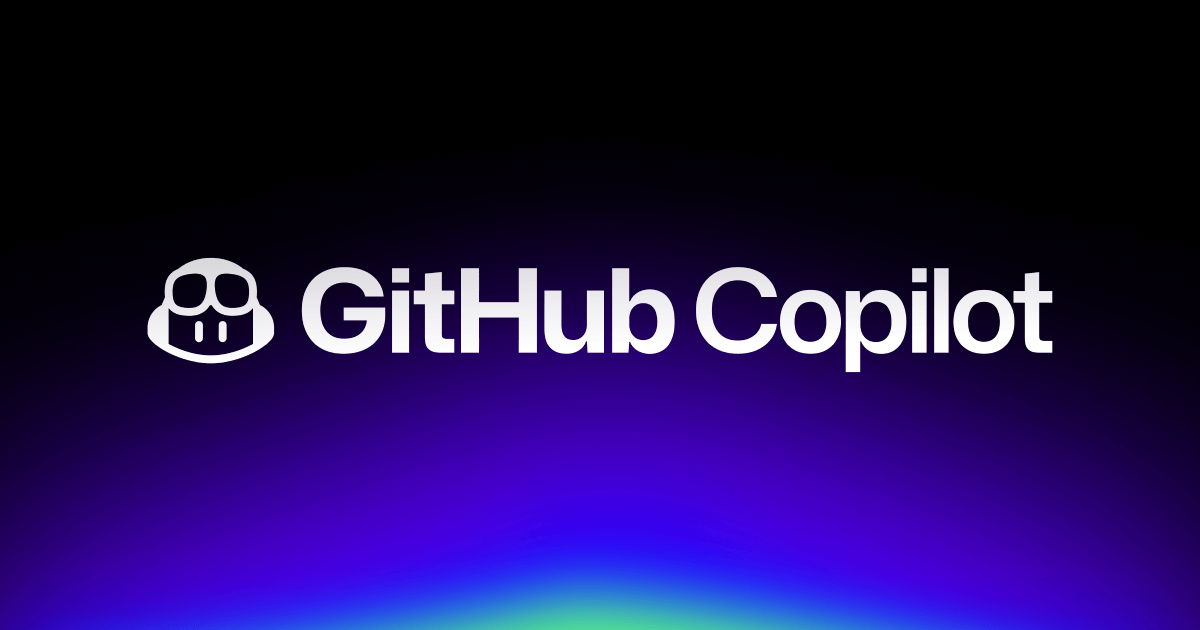
![[筆記] Synology 創建 Docker datalust/seq 環境](/image/20250810_08-15-28.png)
![[DevOps] 創建一個 docker agent](/image/20250810_08-16-08.png)
![[DB] 使用 VS Code Query DB](/image/20250318_23-37-06.png)


